手把手教你用CSS弹性布局,超简单实现教程
还在为网页布局发愁吗?本文为你带来超简单的CSS弹性布局(Flexbox)设置指南,助你轻松掌握这一强大的布局模型!Flexbox能有效对齐、分配和定位容器中的项目,即使它们的大小未知或动态变化,也能实现灵活且响应式的网页设计。本文将详细介绍如何将容器设置为弹性容器,并通过 `flex-direction`、`justify-content`、`align-items` 等常用属性,控制弹性项目的排列方向和对齐方式。更重要的是,本文还将演示如何利用Flexbox实现经典的圣杯布局,并对比Flexbox与Grid布局的差异,以及如何解决Flexbox布局中常见的兼容性问题。无论你是新手还是有经验的开发者,都能从中受益,快速上手Flexbox,提升网页布局效率!
要使用Flexbox实现圣杯布局,首先将容器设置为flex并定义flex-direction为column以垂直排列头部、内容和尾部。接着让.main区域成为弹性容器并使用flex:1使其占据剩余空间,左侧边栏和右侧边栏设置固定宽度,主内容区域使用flex:1自适应剩余空间。最终实现结构清晰、响应式的网页布局。

弹性布局(Flexbox)是一种强大的CSS布局模型,它提供了一种更有效的方式来对齐、分配和定位容器中的项目,即使它们的大小是未知的或是动态的。简单来说,它让你的网页布局更加灵活和响应式。
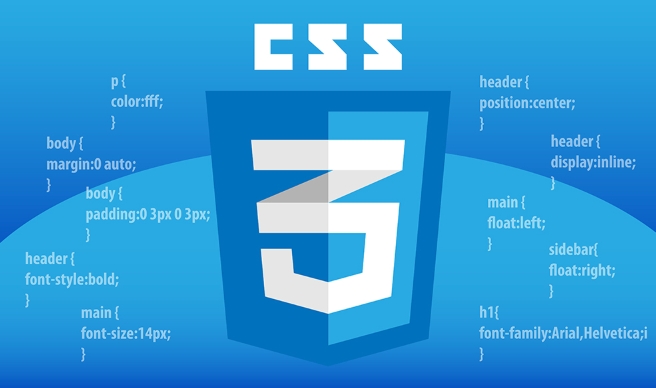
解决方案
要使用弹性布局,首先需要将一个容器的 display 属性设置为 flex 或 inline-flex。flex 将容器变为块级弹性容器,而 inline-flex 将其变为行内弹性容器。

.container {
display: flex; /* 或 inline-flex */
}一旦容器成为弹性容器,它的直接子元素就变成了弹性项目。我们可以使用一系列属性来控制这些弹性项目的布局方式。

以下是一些常用的弹性容器属性:
flex-direction: 定义弹性项目在容器中的排列方向。可以是row(默认值,水平排列),column(垂直排列),row-reverse(水平反向排列), 或column-reverse(垂直反向排列)。.container { display: flex; flex-direction: row; /* 水平排列 */ }justify-content: 定义弹性项目在主轴上的对齐方式。常用的值包括flex-start(起始位置对齐),flex-end(结束位置对齐),center(居中对齐),space-between(项目之间平均分配空间), 和space-around(项目周围平均分配空间)。.container { display: flex; justify-content: center; /* 水平居中对齐 */ }align-items: 定义弹性项目在交叉轴上的对齐方式。常用的值包括flex-start(起始位置对齐),flex-end(结束位置对齐),center(居中对齐),baseline(基线对齐), 和stretch(拉伸以填充容器)。.container { display: flex; align-items: center; /* 垂直居中对齐 */ }flex-wrap: 定义弹性项目是否允许换行。可以是nowrap(默认值,不换行),wrap(换行), 或wrap-reverse(反向换行)。.container { display: flex; flex-wrap: wrap; /* 允许换行 */ }flex-flow: 是flex-direction和flex-wrap的简写属性。例如,flex-flow: row wrap;等价于flex-direction: row; flex-wrap: wrap;
以下是一些常用的弹性项目属性:
flex-grow: 定义弹性项目相对于其他弹性项目增长的比例。如果所有项目都设置了flex-grow: 1,它们将平均分配剩余空间。.item { flex-grow: 1; /* 均匀分配剩余空间 */ }flex-shrink: 定义弹性项目相对于其他弹性项目收缩的比例。如果容器空间不足,flex-shrink属性允许项目缩小。.item { flex-shrink: 1; /* 允许缩小 */ }flex-basis: 定义弹性项目在分配剩余空间之前的基础大小。可以是长度值 (例如px,em), 百分比, 或auto(默认值,根据内容自动计算)。.item { flex-basis: 200px; /* 基础大小为200像素 */ }flex: 是flex-grow,flex-shrink, 和flex-basis的简写属性。例如,flex: 1 1 auto;等价于flex-grow: 1; flex-shrink: 1; flex-basis: auto;。flex: 1;相当于flex: 1 1 0;。order: 定义弹性项目的排列顺序。默认值为0,可以设置为正数或负数。.item { order: 1; /* 排列在其他 order 为 0 的项目之后 */ }align-self: 允许覆盖容器的align-items属性,单独设置某个弹性项目在交叉轴上的对齐方式。.item { align-self: flex-start; /* 单独设置该项目在交叉轴上的对齐方式 */ }
如何使用Flexbox实现圣杯布局?
圣杯布局是一种常见的网页布局模式,通常包含头部、尾部、左侧边栏、主内容区域和右侧边栏。使用Flexbox可以轻松实现这种布局。
首先,设置一个包含所有元素的容器,并将其 display 属性设置为 flex,flex-direction 设置为 column,确保头部、内容和尾部垂直排列。
<div class="container">
<header>Header</header>
<div class="main">
<aside class="left">Left Sidebar</aside>
<article>Main Content</article>
<aside class="right">Right Sidebar</aside>
</div>
<footer>Footer</footer>
</div>.container {
display: flex;
flex-direction: column;
min-height: 100vh; /* 确保容器至少占据整个视口高度 */
}
header, footer {
background-color: #eee;
padding: 20px;
text-align: center;
}
.main {
display: flex;
flex: 1; /* 让内容区域占据剩余空间 */
}
.left, .right {
width: 200px;
background-color: #f9f9f9;
padding: 20px;
}
article {
flex: 1; /* 让主内容区域占据剩余空间 */
padding: 20px;
}接下来,让 .main 区域也成为一个弹性容器,并设置 flex: 1,使其占据头部和尾部之间的所有可用空间。.left 和 .right 边栏设置固定的宽度,而 article 则使用 flex: 1 来占据剩余空间。
这种方式既简单又灵活,可以轻松调整边栏和内容区域的大小,同时保持整体布局的稳定。
Flexbox与其他布局方式(如Grid)的区别是什么?何时应该选择Flexbox?
Flexbox和Grid都是强大的CSS布局工具,但它们的设计目标和适用场景有所不同。Flexbox主要用于一维布局,即沿着一个方向(行或列)排列项目。Grid则主要用于二维布局,可以在行和列上同时控制项目的位置。
简单来说,如果你的布局主要是在一个方向上排列项目,例如导航栏、工具栏或简单的列表,那么Flexbox通常是更好的选择。如果你的布局需要在多个维度上进行复杂的定位和排列,例如网页的整体结构或复杂的表格,那么Grid可能更适合。
例如,要创建一个响应式的导航栏,可以使用Flexbox:
<nav> <a href="#">Home</a> <a href="#">About</a> <a href="#">Services</a> <a href="#">Contact</a> </nav>
nav {
display: flex;
justify-content: space-around;
background-color: #333;
color: white;
padding: 10px;
}
nav a {
color: white;
text-decoration: none;
}而对于一个复杂的网页布局,可能更适合使用Grid:
<div class="grid-container"> <header>Header</header> <nav>Navigation</nav> <main>Main Content</main> <aside>Sidebar</aside> <footer>Footer</footer> </div>
.grid-container {
display: grid;
grid-template-columns: 200px 1fr 150px; /* 定义列的宽度 */
grid-template-rows: 50px 1fr 50px; /* 定义行的高度 */
grid-template-areas:
"header header header"
"nav main aside"
"footer footer footer";
height: 100vh;
}
header { grid-area: header; background-color: #eee; }
nav { grid-area: nav; background-color: #ddd; }
main { grid-area: main; background-color: #ccc; }
aside { grid-area: aside; background-color: #bbb; }
footer { grid-area: footer; background-color: #aaa; }如何解决Flexbox布局中常见的兼容性问题?
虽然Flexbox已经被广泛支持,但在一些旧版本的浏览器中可能存在兼容性问题。为了解决这些问题,可以采取以下措施:
使用Autoprefixer: Autoprefixer是一个PostCSS插件,可以自动添加浏览器特定的前缀,以确保你的CSS代码在各种浏览器中都能正常工作。
npm install -D autoprefixer postcss-cli
然后在你的构建流程中配置Autoprefixer,例如:
{ "scripts": { "build:css": "postcss src/style.css -o dist/style.css --use autoprefixer" } }使用旧的Flexbox语法: 一些旧版本的浏览器可能只支持旧的Flexbox语法。虽然不推荐使用旧语法,但在某些情况下,为了兼容旧浏览器,可能需要同时使用新旧两种语法。
.container { display: -webkit-box; /* Old syntax */ display: -moz-box; /* Old syntax */ display: -ms-flexbox; /* IE 10 */ display: -webkit-flex; /* Safari */ display: flex; }测试和调试: 在不同的浏览器和设备上测试你的Flexbox布局,以确保它在所有环境中都能正常工作。可以使用浏览器的开发者工具来调试Flexbox布局问题。
考虑使用polyfill: 对于一些非常旧的浏览器,可以考虑使用Flexbox polyfill,它会尝试模拟Flexbox的行为。但需要注意的是,polyfill可能会影响性能,因此应该谨慎使用。
总的来说,Flexbox是一个非常强大的布局工具,可以帮助你创建灵活和响应式的网页布局。通过理解其基本概念和常用属性,并采取适当的兼容性措施,你就可以充分利用Flexbox的优势。
今天带大家了解了的相关知识,希望对你有所帮助;关于文章的技术知识我们会一点点深入介绍,欢迎大家关注golang学习网公众号,一起学习编程~
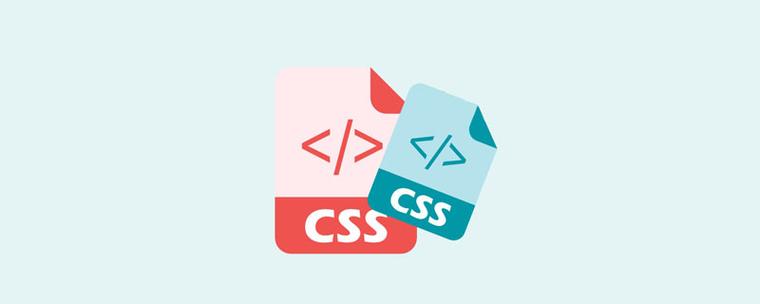 搞懂CSS中100vh单位,这篇文章就够了
搞懂CSS中100vh单位,这篇文章就够了
- 上一篇
- 搞懂CSS中100vh单位,这篇文章就够了

- 下一篇
- html怎么插入图片?img标签src和alt属性超详细解析
-

- 文章 · 前端 | 3分钟前 |
- 二分查找原理与JS实现详解
- 435浏览 收藏
-
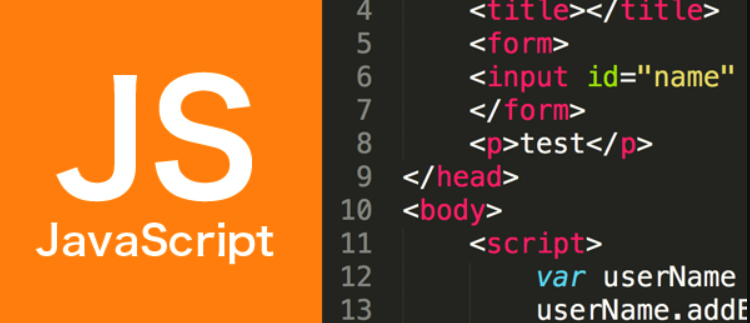
- 文章 · 前端 | 4分钟前 |
- WebAssembly优化JavaScript性能详解
- 375浏览 收藏
-

- 文章 · 前端 | 5分钟前 |
- JS操作SVG:XML转DOM教程详解
- 482浏览 收藏
-

- 文章 · 前端 | 8分钟前 |
- Vue点击LI控制UL样式方法
- 155浏览 收藏
-

- 文章 · 前端 | 14分钟前 | ``标签 HTML表单 表单控件 `name`属性 `action`属性
- HTML表单怎么创建?基本结构与方法详解
- 473浏览 收藏
-

- 文章 · 前端 | 16分钟前 |
- CSS阴影实战:box-shadow与text-shadow教程
- 205浏览 收藏
-
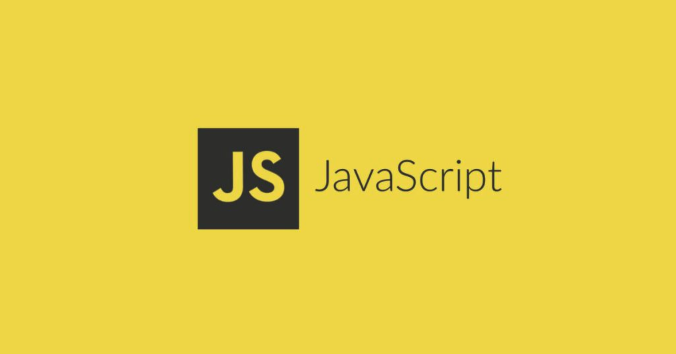
- 文章 · 前端 | 19分钟前 |
- 前端路由原理及实现方法解析
- 117浏览 收藏
-

- 文章 · 前端 | 21分钟前 |
- JavaScript操作ShadowDOM方法详解
- 492浏览 收藏
-

- 文章 · 前端 | 23分钟前 |
- Webpack打包TS到全局作用域的技巧与方法
- 181浏览 收藏
-
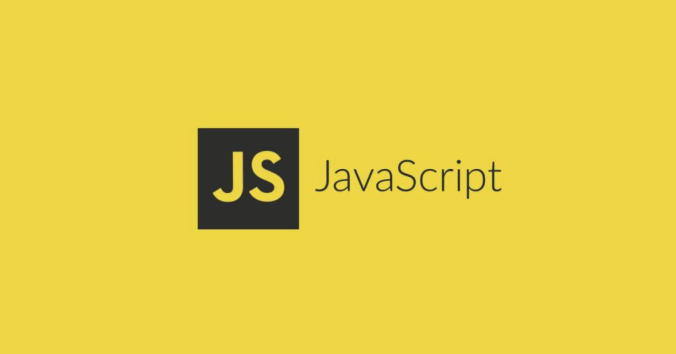
- 文章 · 前端 | 25分钟前 |
- JS前端加密常用方法有哪些
- 167浏览 收藏
-

- 文章 · 前端 | 38分钟前 |
- CSS文件过多怎么减少请求?合并策略解析
- 312浏览 收藏
-

- 前端进阶之JavaScript设计模式
- 设计模式是开发人员在软件开发过程中面临一般问题时的解决方案,代表了最佳的实践。本课程的主打内容包括JS常见设计模式以及具体应用场景,打造一站式知识长龙服务,适合有JS基础的同学学习。
- 543次学习
-

- GO语言核心编程课程
- 本课程采用真实案例,全面具体可落地,从理论到实践,一步一步将GO核心编程技术、编程思想、底层实现融会贯通,使学习者贴近时代脉搏,做IT互联网时代的弄潮儿。
- 516次学习
-

- 简单聊聊mysql8与网络通信
- 如有问题加微信:Le-studyg;在课程中,我们将首先介绍MySQL8的新特性,包括性能优化、安全增强、新数据类型等,帮助学生快速熟悉MySQL8的最新功能。接着,我们将深入解析MySQL的网络通信机制,包括协议、连接管理、数据传输等,让
- 500次学习
-

- JavaScript正则表达式基础与实战
- 在任何一门编程语言中,正则表达式,都是一项重要的知识,它提供了高效的字符串匹配与捕获机制,可以极大的简化程序设计。
- 487次学习
-

- 从零制作响应式网站—Grid布局
- 本系列教程将展示从零制作一个假想的网络科技公司官网,分为导航,轮播,关于我们,成功案例,服务流程,团队介绍,数据部分,公司动态,底部信息等内容区块。网站整体采用CSSGrid布局,支持响应式,有流畅过渡和展现动画。
- 485次学习
-

- ChatExcel酷表
- ChatExcel酷表是由北京大学团队打造的Excel聊天机器人,用自然语言操控表格,简化数据处理,告别繁琐操作,提升工作效率!适用于学生、上班族及政府人员。
- 3179次使用
-

- Any绘本
- 探索Any绘本(anypicturebook.com/zh),一款开源免费的AI绘本创作工具,基于Google Gemini与Flux AI模型,让您轻松创作个性化绘本。适用于家庭、教育、创作等多种场景,零门槛,高自由度,技术透明,本地可控。
- 3390次使用
-

- 可赞AI
- 可赞AI,AI驱动的办公可视化智能工具,助您轻松实现文本与可视化元素高效转化。无论是智能文档生成、多格式文本解析,还是一键生成专业图表、脑图、知识卡片,可赞AI都能让信息处理更清晰高效。覆盖数据汇报、会议纪要、内容营销等全场景,大幅提升办公效率,降低专业门槛,是您提升工作效率的得力助手。
- 3419次使用
-

- 星月写作
- 星月写作是国内首款聚焦中文网络小说创作的AI辅助工具,解决网文作者从构思到变现的全流程痛点。AI扫榜、专属模板、全链路适配,助力新人快速上手,资深作者效率倍增。
- 4525次使用
-

- MagicLight
- MagicLight.ai是全球首款叙事驱动型AI动画视频创作平台,专注于解决从故事想法到完整动画的全流程痛点。它通过自研AI模型,保障角色、风格、场景高度一致性,让零动画经验者也能高效产出专业级叙事内容。广泛适用于独立创作者、动画工作室、教育机构及企业营销,助您轻松实现创意落地与商业化。
- 3798次使用
-
- JavaScript函数定义及示例详解
- 2025-05-11 502浏览
-
- 优化用户界面体验的秘密武器:CSS开发项目经验大揭秘
- 2023-11-03 501浏览
-
- 使用微信小程序实现图片轮播特效
- 2023-11-21 501浏览
-
- 解析sessionStorage的存储能力与限制
- 2024-01-11 501浏览
-
- 探索冒泡活动对于团队合作的推动力
- 2024-01-13 501浏览




